Corrige alto uso de CPU do MPSigStub no Windows 10
No Windows, você pode encontrar com frequência nomes de arquivo dos quais nunca ouviu falar e, portanto, pode achá-los suspeitos. No entanto, nem todos devem ser descartados como vírus ou malware. A maioria deles são arquivos legítimos necessários para alguns processos. Uma dessas instâncias é o arquivo MPSigStub.exe . Às vezes, esse arquivo é conhecido por causar alto uso da CPU.
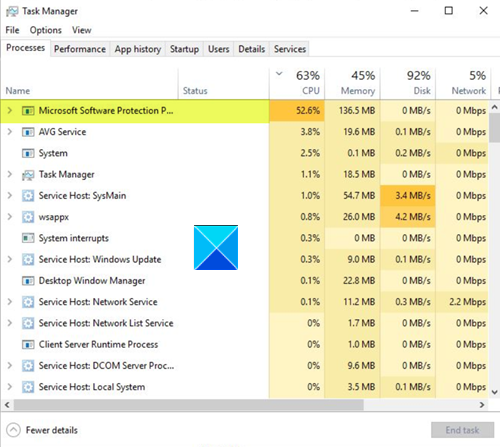
MPSigStub alto uso da CPU no Windows 10
MPSigStub.exe é um arquivo para ajudar a instalar as atualizações do Windows. É mais conhecido como Microsoft Protection Signature Stub . A função do arquivo é principalmente extrair o Windows Update baixado em seu PC. Essa atividade pode resultar em alto uso da CPU, mas o problema dura apenas alguns minutos. Se você enfrenta esse problema com frequência, aqui estão algumas coisas que você pode tentar:
- Verifique se uma atualização do Windows está em andamento
- Verifique a localização do arquivo
- Forçar a exclusão do arquivo de malware
- Substitua o arquivo legítimo.
O MPSigStub pode ser encontrado em C:\\Arquivos de programas. Às vezes, seu título pode aparecer estendido por um monte de letras e números aleatórios ou sequências de números e letras de tamanhos semelhantes. Não há nada para se preocupar com isso, pois todos esses são arquivos temporários criados pelo Windows Update como parte do processo de atualização.
1] Verifique se o Windows Update está em andamento
Como o arquivo está associado ao Windows Update, você pode ver um pico no uso da CPU quando o processo de atualização está em execução.
Espere um pouco-ele se estabilizará.
Se continuar a mostrar o pico por um longo período, tente instalar a atualização manualmente por meio do site Catálogo do Microsoft Update.
2] Verifique a localização do arquivo
O arquivo MPSigStub.exe legítimo do sistema operacional foi encontrado no seguinte local ”
C:\\Windows\\System32
Se for encontrado em outro lugar, pode ser malware.
Nesse caso, você pode, usando o Gerenciador de tarefas> Localizar o processo> clicar com o botão direito do mouse> Abrir local do arquivo, navegar até a pasta onde este arquivo está localizado.
Uma vez lá, você pode digitalizar o arquivo com o seu software antivírus. Você também pode usar uma ferramenta portátil de remoção de malware de segunda opinião, em caso de dúvida.
Executar uma verificação AV completa do PC deve remover o malware completamente.
3] Forçar a exclusão do arquivo de malware
Se você descobrir que o arquivo está localizado em uma pasta que não seja do sistema, poderá usar uma ferramenta de terceiros para forçar a exclusão deste arquivo de malware.
Algumas pessoas relataram que encontraram o arquivo de malware no seguinte local oculto :
c:\\8c7dc26a331d59f4b1fa75799e
Você precisa fazer com que o Windows mostre arquivos ocultos e, se você vê-lo aqui, pode excluir este com segurança.
4] Substitua o arquivo legítimo
Também é possível que o arquivo MPSigStub.exe legítimo tenha sido corrompido. Nesse cenário, você pode usar o SFC para substituir apenas esse arquivo potencialmente corrompido.
Se isso não ajudar, você terá que seguir este procedimento para corrigir um arquivo de sistema corrompido no Windows 10.
NOTA : Não recomendamos que você exclua o arquivo de sistema legítimo MPSigStub.exe ou modifique suas permissões de arquivo.
Espero que ajude!